أحياناً نضطر إلى حذف بياناتنا من جهاز الأندرويد بشكل نهائي حين بيعه، أو حتى للتخلص من الملفات بشكل نهائي دون أن يستطيع أي شخص كان الوصول إليها بأي وسية ممكنة.
في هذا المقال سنتعرف على أكثر 4 طرق فعالة لحذف بياناتك بشكل كامل دون أن يكون بإمكان أي أحد استرجاعها:
1. حذف الملفات باستخدام برامج إدارة الملفات:
·
على سبيل المثال، تطبيق "قوقل" للصور يخزن الصور ومقاطع الفيديو لمدة 60 يوماً مالم تقم بنفسك بإفراغ سلة المهملات يدوياً فستبقى العناصر موجودة في حسابك على "قوقل".
·
الخيار الأفضل هو استخدام مستكشف الملفات أو تطبيق مدير الملفات بما في ذلك تطبيق "ملفات قوقل" وهو ممتاز لهذه العملية.
·
يمكنك تحديد العنصر في مستكشف الملفات ثم الضغط على زر سلة المهملات واختيار "حذف", تأكد أنك لن تتراجع عن الحذف وقم بتأكيد العملية.
2. محو البيانات بوساطة أداة تمزيق الملفات:
·
إذا كان إصدار هاتفك الأندرويد قديماً، فكر في أداة تمزيق الملفات حيث توفر مجموعة من خوارزميات التقطيع التي تتيح لك تحديد عدد مرات الكتابة فوق البيانات بأحرف عشوائية.
·
تحتاج هذه التطبيقات مثل (Data Eraser – Shreddit – iShredder) منحها إذناً للوصول إلى ملفاتك ومن الممكن أن تطلب الوصول إلى جهات الاتصال (وهو ما لا نوصي به) لكنها لن تقم بتمزيق أي ملف مالم تؤكد ذلك.
·
باستخدام تطبيق "Data Eraser":
ü
اضغط على "Free space" على الشاشة الرئيسية ولا تقم باختيار "محو كامل" وحدد التخزين الداخلي.
ü
انقر على "متابعة" واختر خوارزمية التقطيع التي تريدها وقم بتأكيد رغبتك في المتابعة وسيقوم بعدها بمسح كل المساحة الخالية المتوفرة على هاتفك حتى لا تستطيع باستردادها.
3. حذف الملفات بواسطة جهاز الكمبيوتر:
·
قم بتوصيل هاتفك واختر فتح الجهاز لعرض الملفات
·
في حال كان محرك الأقراص فارغاً، اسحب الإشعارات من هاتفك وانقر على "USB لشحن هذه الجهاز" وحدد نقل الملفات.
·
تصفح المجلدات على هاتفك لتحديد موقع الملف الذي تريد حذفه.
4. استعادة ضبط المصنع للهاتف:
·
الطريقة الأكثر شيوعاً لحذف الملفات الخاصة نهائياً هي ضبط المصنع، سيؤدي ذلك إلى محو جميع البيانات على هاتفك.
·
تحقق جيداً أن هاتفك مشفر للتأكد من أنه لا يمكن استعادة البيانات بعد إعادة ضبط المصنع.
·
انتقل إلى "الإعدادات" ثم "الأمان" ومنها إلى "خيارات متقدمة" وانقر فوق التشفير وبيانات الاعتماد وحدد تشفير الهاتف إذا لم يكن الخيار مفعلاً.
·
ثم انتقل إلى "النظام" وبعدها "خيارات متقدمة" وانقر فوق خيارات إعادة التعيين وحدد مسح كل البيانات واضغط على ضبط المصنع وقم بمسح كل الملفات.
1.1
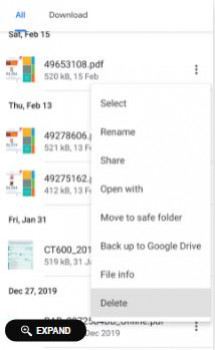
1.2
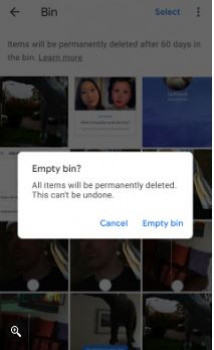
1.3
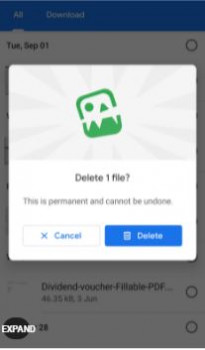
2.1
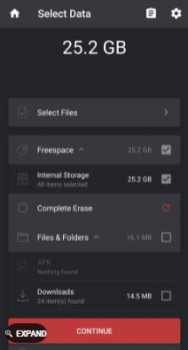
2.2
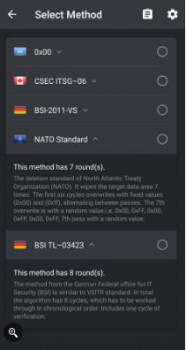
2.3
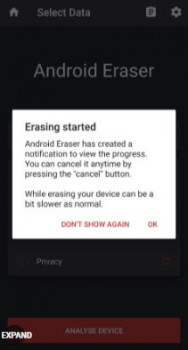
3.1
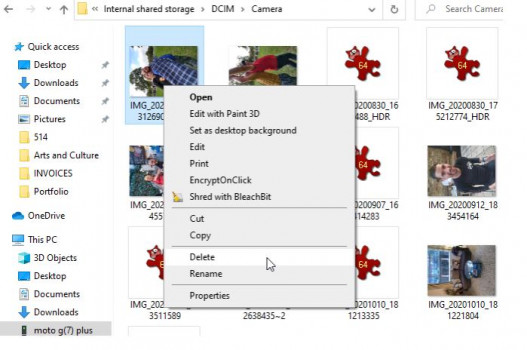
4.1
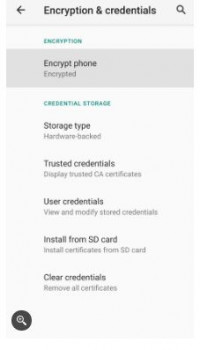
4.2
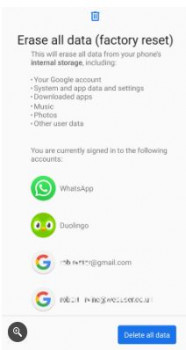
4.3
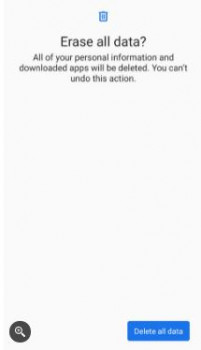

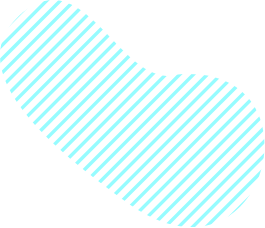
 عودة
للرئيسية
عودة
للرئيسية



